本文将讲述如何格式化Excel中包含#N / A错误的单元格。如何在Excel 2013/2016中对包含#N / A错误的单元格中添加条件格式。
格式化包含#N / A错误的单元格
假设您有一系列包含#N / A错误的单元格,并且您希望使用条件格式来高亮显示包含#N / A错误的单元格。我们该怎么做呢?只需执行下面的步骤:
由于#N / A不是文本,因此您需要使用ISNA函数在条件格式中匹配此类型的错误。
步骤1:选择包含#N / A错误的数据范围。
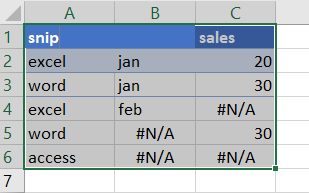
步骤2:转到“开始”选项卡,然后单击“样式”组下的“条件格式”命令。然后从弹出菜单列表中单击“新建规则”。然后将打开“新建格式规则”对话框。

步骤3:在选择规则类型列表中,选择使用公式确定要设置格式的单元格,并在“为符合此公式的值设置格式”的文本框中输入以下公式:
Excel 利用公式 取得两个数值间单元格个数
Excel利用公式取得两个数值间单元格个数基本公式:=COUNTIFS(range,=X,range,=Y)公式释义:要获取区域内值处于两个数值之间单元格的个数,可以使用COUNTIFS函数。在上述的基本公式中,range表
= ISNA(A1)
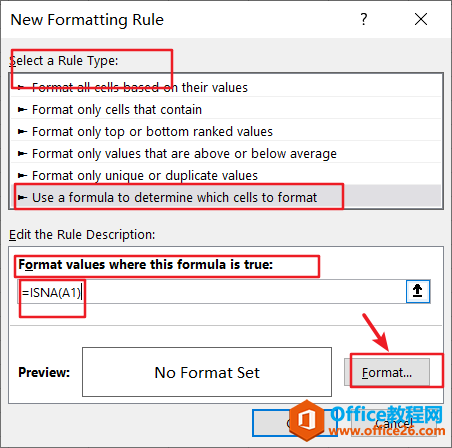
注意:单元格A1是您选择的第一个单元格。
步骤4:单击格式按钮,将打开设置单元格格式对话框。切换到“设置单元格格式”对话框中的“填充”选项卡,然后选择一种颜色作为背景颜色。然后单击确定按钮。
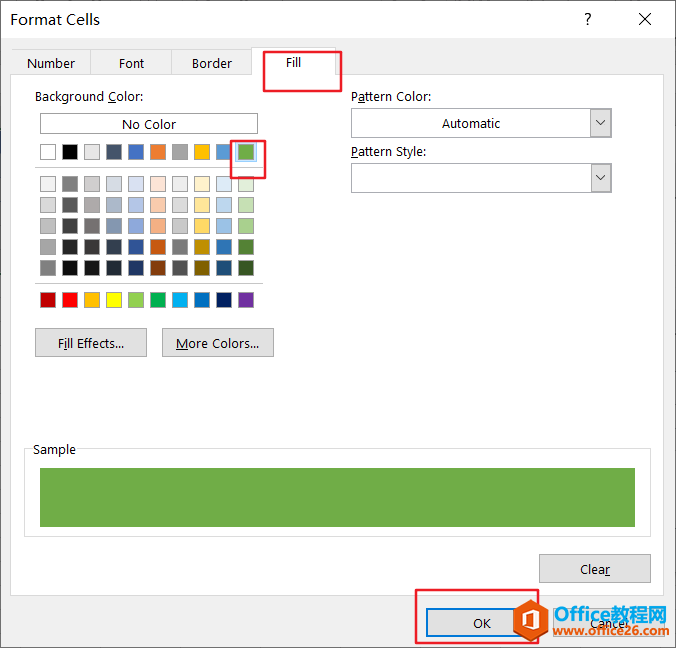
步骤5:然后返回到新建格式规则对话框,再次单击确定按钮。
步骤6:您将看到所有包含#N / A错误的单元格在设置时都以绿色突出显示。
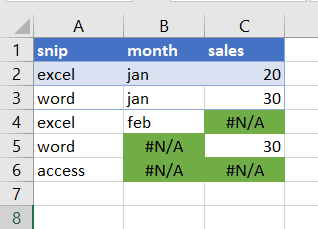
如何在Excel 2013/2016中对包含#N / A错误的单元格中添加条件格式的下载地址:
Excel 如何利用公式 取得两个日期间单元格个数
基本公式:=COUNTIFS(range,=date1,range,=date2)公式释义:在Excel要计算包含两个日期之间的日期的单元格的个数,可以使用COUNTIFS函数。在示例中,单元格F4就使用了以下公式:=COUNTIFS(dates,=DAT






